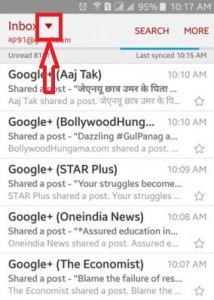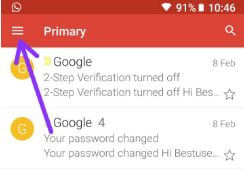工場出荷時の状態にリセットせずにAndroidからGmailアカウントを削除する方法
Googleアカウントを削除または削除する方法は次のとおりですAndroid携帯またはタブレットから。 AndroidおよびSamsungGalaxyデバイスでGmailアカウントを簡単に追加または削除できます。このGoogleメールアカウントをデバイスから削除すると、このメールを使用しているすべてのデバイスから、アカウントのすべてのメール、連絡先、その他のデータが削除されます。を使用してGoogleメールアカウントを削除できます Gmailアプリ そして 個人アカウント 工場出荷時のデータリセットなしのAndroid携帯デバイスの設定。
- AndroidでGoogleの検索履歴を削除する方法
- Androidデバイスでメール通知Gmailアプリをオンにする方法
- AndroidOreo以前のバージョンで検索されたGoogleを削除する方法
Android5.1からAndroid10にGoogleアカウントを削除する方法
AndroidおよびSamsungGalaxyデバイスから既存のGoogleアカウントを削除する2つの方法を以下に示します。
メールアプリを使用してGmailアカウントを削除する (Android 5.1 Lollipop&6.0 Marshmallow)
ステップ1: あなたの Gmailアカウント Androidデバイスで。

ステップ2: タップする "もっと" 右側の角の上から。
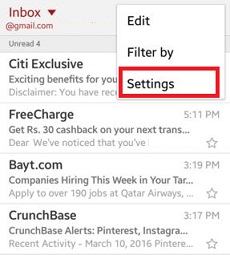
ステップ3: タップする "設定"。

ステップ4: クリックしてください アカウント あなたのAndroid携帯から削除したい。
![Gmailアカウントを削除するには、[削除]をタップします](/images/android/How-To-Remove-Gmail-Account-From-Android-Without-Factory-Reset_8096.jpg)
ステップ5: タップする "削除する" 右上隅から。

ステップ6: 上記の画面がデバイスに表示されます。クリック "削除する」。
この電子メールアカウントをデバイスから削除すると、そのメッセージ、電子メール、連絡先、保存された写真、ビデオ、およびその他のデータがすべてデバイスから削除されます。
Android Nougat7.1.2の場合
[設定]> [個人]セクションのアカウント> Googleアカウントをタップ>右上隅にある3つの縦のドット>アカウントを削除>アカウントを削除
Android 10、Android 9 Pie、Android Oreo8.1を使用
設定アプリ>アカウント>リストからGoogleアカウントをタップ>アカウントを削除>アカウントを削除
Android携帯に新しいGmailアカウントを追加する
あなたはできる 2つ目のGmailアカウントを追加します または、以下の設定を使用して、既存のGoogleアカウントを削除し、最新のAndroid10および9Pieに新しいGoogleアカウントを追加します。
設定アプリ>アカウント>アカウントの追加> Google>画面ロックの確認>メールまたは電話の入力>次へ>パスワードの入力>次へ
- AndroidからGoogle検索履歴を削除する方法
- AndroidデバイスでWebおよびアプリのアクティビティをオンにする方法
- アプリをGoogleアカウントと同期する方法
電話設定を使用してGoogleアカウントを削除する(Android 5.1 Lollipop&6.0 Marshmallow)
ステップ1: を開きます "設定" あなたのAndroid携帯電話またはタブレット上のアプリ。

ステップ2: 個人セクションの下で、をタップします 「アカウント」。
あなたはあなたのAndroid携帯電話またはタブレットで作成したアカウントのリストを見ることができます。

ステップ3: タップする "Eメール"。
ステップ4: タップする 「Googleメールアカウント」 お使いの携帯電話から削除したい。

ステップ5: タップする "もっと" 右側の角の上から。
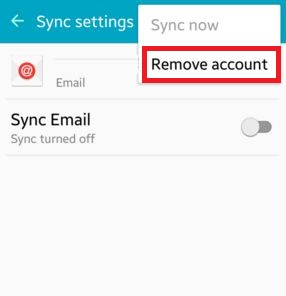
ステップ6: 選択する "アカウントを削除"。
あなたはメッセージを見ることができます: アカウントを削除すると、そのメッセージ、連絡先、およびその他のデータがすべてデバイスから削除されます。継続する?
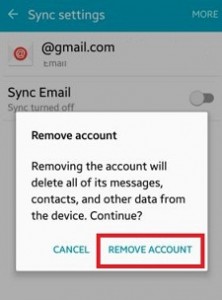
ステップ7: タップする "アカウントを削除" あなたのAndroidロリポップデバイスからそれを削除します。
ここで、Android携帯電話とタブレットでGmailアカウントを完全に削除します。
それでおしまい。上記の手順に従ってGoogleアカウントのAndroid携帯電話またはタブレットを削除するときに問題が発生した場合は、以下にコメントしてください。お役に立てれば幸いです。スタウと最新のアップデートのために私たちに接続します。